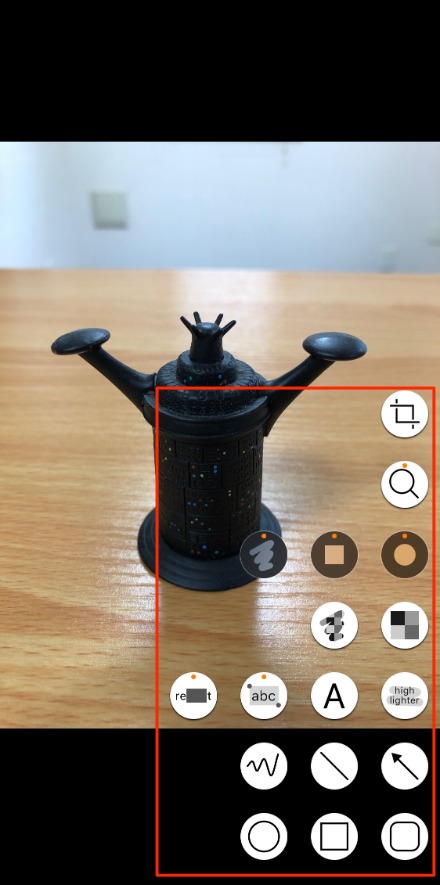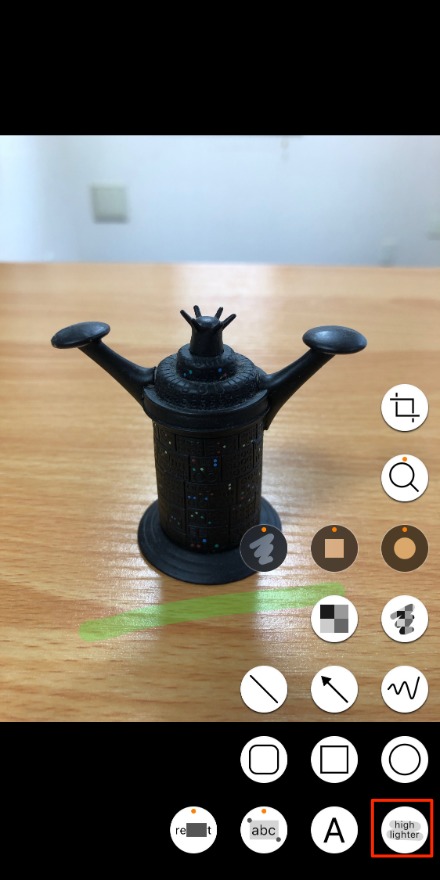※この記事にはプロモーション(広告)が含まれています。
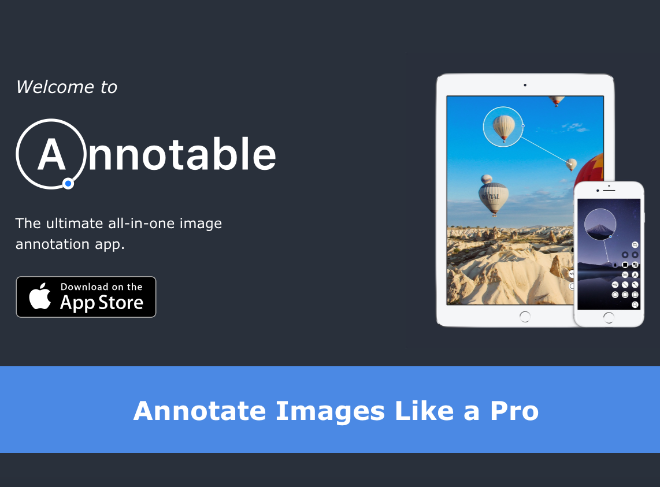
Annotableの使い方
画像を選択する
Annotableを起動するとカメラロールの内容がサムネイルで表示されます。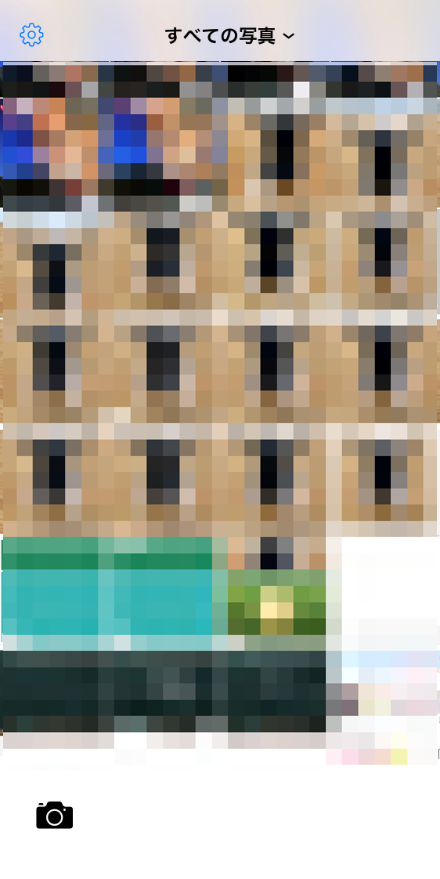
画像に入れるラインの太さや文字色を変更するには画面左下のアイコンをタップします。
画像をリサイズする
画像のリサイズを行うにはツールボックスから以下のアイコンをタップします。
画像の一部をモザイク加工する
四角で囲んだ範囲をモザイク加工するには以下のアイコンをタップします。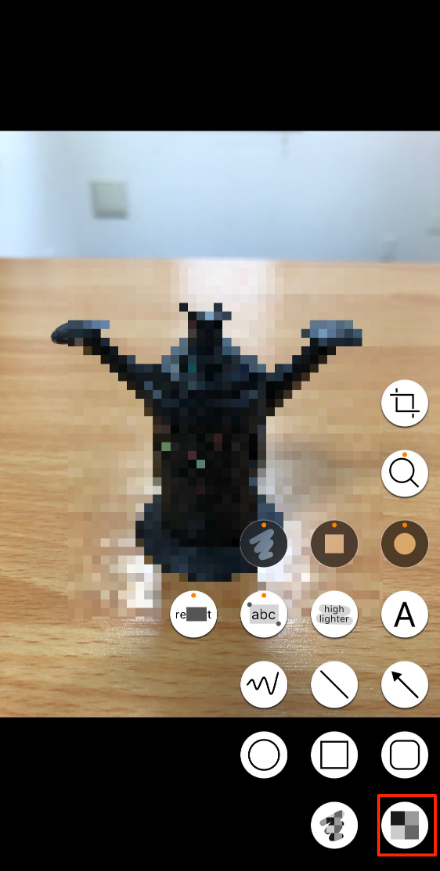
フリーハンドで囲んだ範囲をモザイク加工するには以下のアイコンをタップします。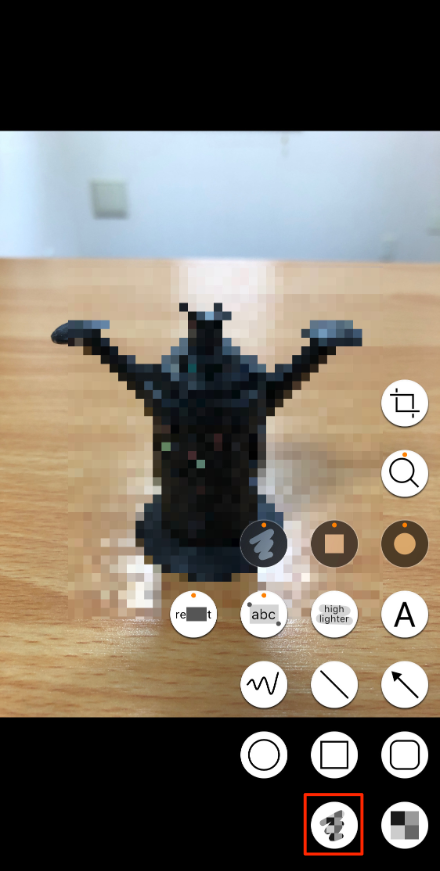
画像に文字を書き込む
画像に文字を書き込むにはツールボックスから以下のアイコンをタップします。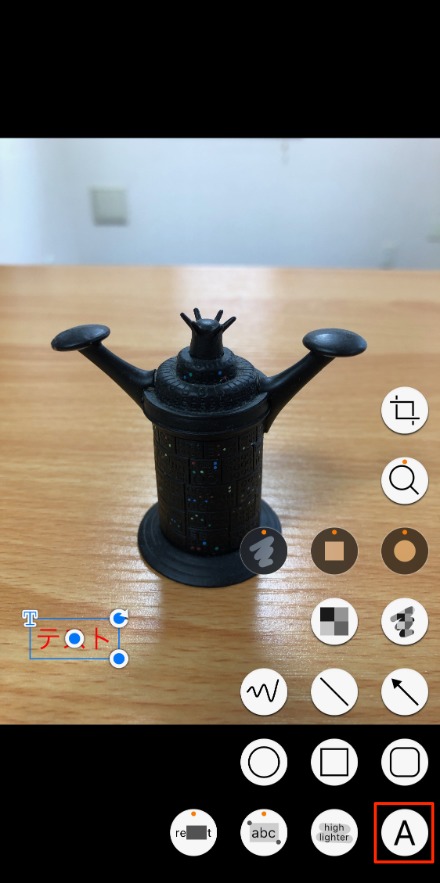
画像に矢印やラインを入れる
画像にラインを入れるにはツールボックスから以下のアイコンをタップします。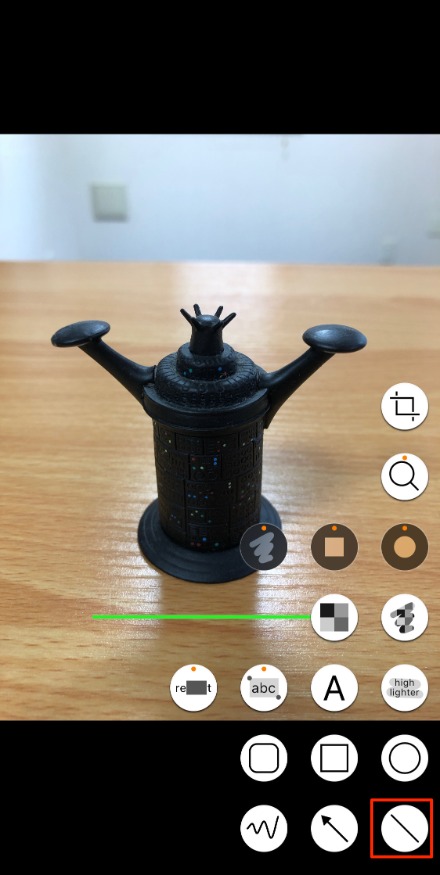
画像に矢印を入れるにはツールボックスから以下のアイコンをタップします。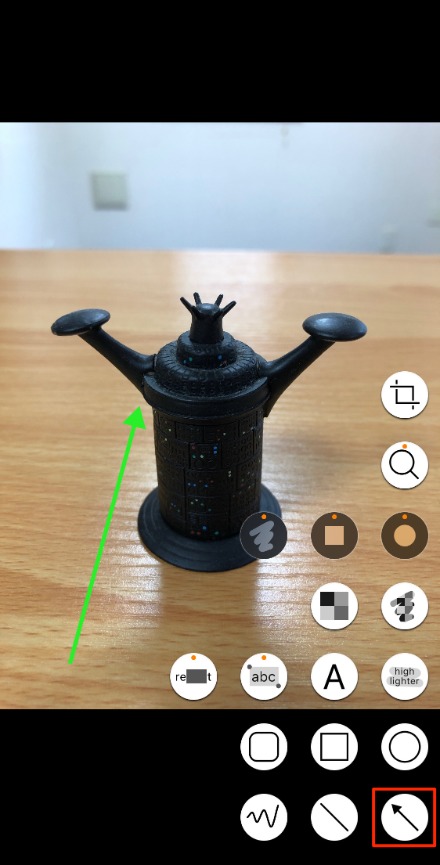
フリーハンドのラインを入れる場合は以下のアイコンをタップします。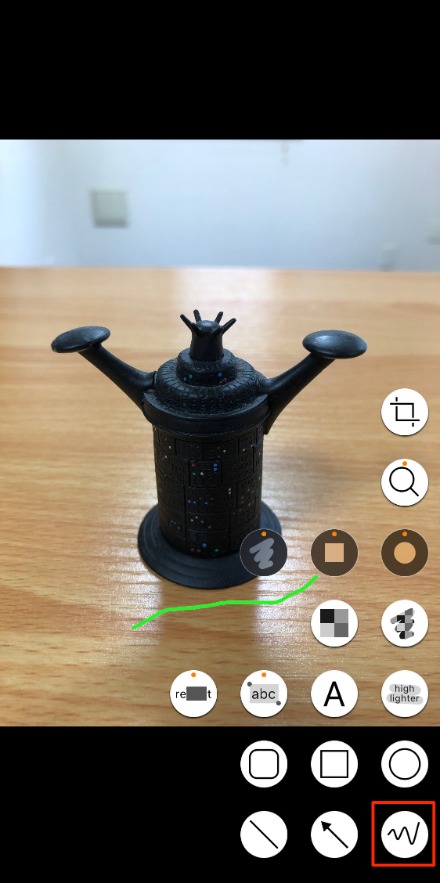
画像に図形を入れる
画像に角丸の四角形を入れるにはツールボックスから以下のアイコンをタップします。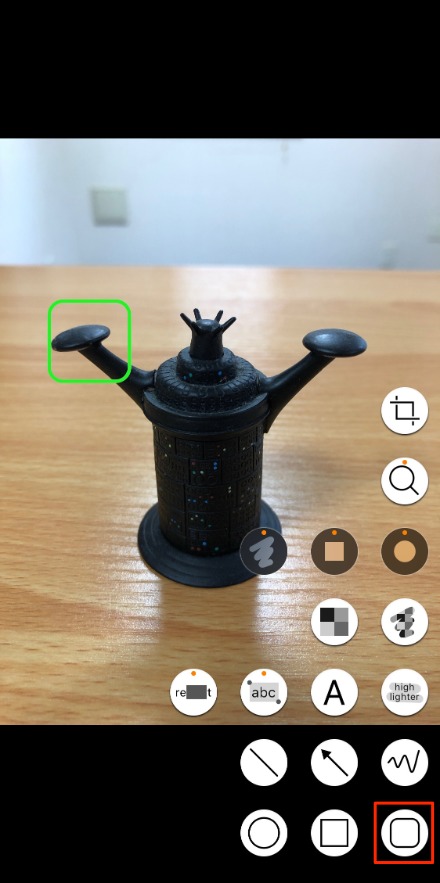
画像に四角形を入れるにはツールボックスから以下のアイコンをタップします。
画像に円形を入れるにはツールボックスから以下のアイコンをタップします。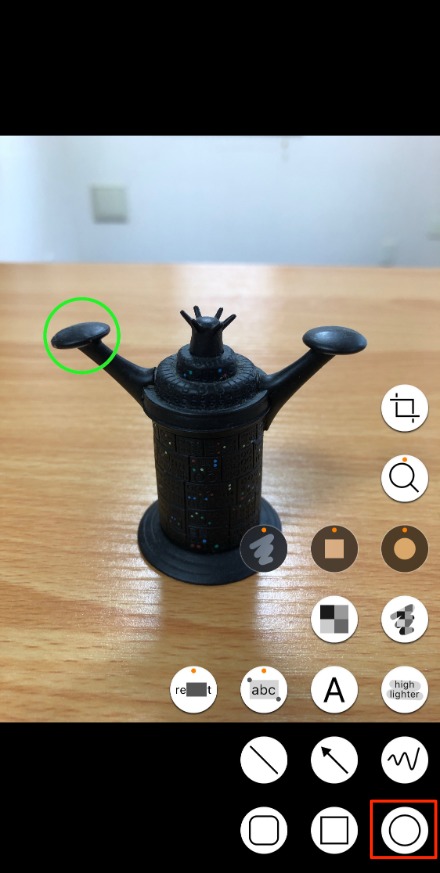
Annotableの価格
「Annotable」は無料アプリですが、ルーペツールや文字ハイライト機能等の一部機能を使用するには有料オプションを購入する必要があります。有料機能はそれぞれ240円で購入することができますが、1200円で全ての有料機能を購入することもできます。
Annotableのサイト情報
URL:http://moke.com/annotable/
Annotableの評判
レビューを書く | |
まだレビューはありません。最初のレビューを書いてみませんか?
Annotable
平均評価: 0 件